Što učiniti ako se računalo ne isključi putem "Start"
Osobno računalo, prijenosno računalo, tablet, smartphone. Gotovo svaka osoba ima najmanje jedan uređaj s ovog popisa. Kupnja novog računala uvijek je značajan događaj. Lijepo je raditi s prijenosnim računalom koji brzo reagira na zahtjeve, ne prekida vezu i na vrijeme se uključuje i isključuje.
sadržaj

Ali što ako se računalo ne isključi putem "Start". Ovo je standardni način isključivanja računala ili prijenosnog računala koji se izvode na operacijskom sustavu Windows. Bez obzira na instaliranu OS verziju, gumb "Start" uvijek je bio vjeran pomoćnik.
No, ako je računalo prestalo isključivati putem "Start", nemojte odmah paničariti i požuriti u servisni centar. Da biste započeli, najbolje je upoznati se s razlozima koji mogu uzrokovati promjenu u performansama računala.
Instaliranje ažuriranja
Među najčešćim razlozima zbog kojih se računalo ne isključuje putem "Start", postojao je i još uvijek je sustav prijenosnog računala ili računala. Windows 7-10 je sklon čestim ažuriranjima. Tijekom korištenja računala, sustav preuzima pakete ažuriranja koji će se instalirati tek nakon završetka radova.
U tom slučaju isključenje putem izbornika Start neće raditi. Računalo se neće isključiti, a na zaslonu će se pojaviti prozor s informacijama koji vas obavještava da su instalacija i primjena ažuriranja u tijeku.

Prilikom ažuriranja operacijskog sustava, pritiskanjem bilo koje tipke, kao i kombinacije Ctrl + Alt + Delete, neće pomoći. Računalo treba ostaviti za rad i ni u kom slučaju se ne isključuje putem tipke za uključivanje / isključivanje ili povlačenje kabela. Ta radnja može dovesti do neispravnog rada OS-a.
Da biste riješili problem u kojem se računalo ne isključuje putem "Start" tijekom ažuriranja, možete. Dovoljno je u "Update Center" odbiti ih preuzeti i instalirati automatski.
Ugradnja nove opreme
Da biste stvorili probleme i usporili operacijski sustav prilikom zatvaranja, može doći do nepotpune instalacije nove opreme. Pronalaženje i instaliranje pravog upravljačkog programa može biti odgođeno i uzrokovati da računalo ne reagira na "Start".
Riješite problem samo na dva načina:
- Zatvorite prozor za instalaciju.
- Pričekajte dok postupak ne završi.
Zatvaranje programa
Svakim gašenjem operacijski sustav zatvara sve pokrenute programe, uključujući one koji se izvode u pozadini. Prema tome, ako se računalo ne isključi putem "Start", sustavi Windows XP, 7, 8 i 10 mogu dugo zatvoriti te programe.
Na laptopu se također može instalirati aplikacija koju operativni sustav ne može zatvoriti. Ako barem jedan od svih procesa ne reagira, standardno isključivanje računala neće dati rezultate.

Riješite problem na jedan način: pronađite proces koji "usporava" shutdown. Da biste to učinili, prođite kroz put: na upravljačkoj ploči pronađite stavku "Administracija", a zatim odaberite "Preglednik događaja".
U dnevniku sustava Windows trebali biste vidjeti dva odjeljka: "Sustav" i "Aplikacije". Ako je barem jedan od procesa označen s porukom o pogrešci, on mora biti onemogućen.
Isto tako, razlog zbog kojeg računalo ne isključuje putem "Start" i ponovno podizanje sustava, mogu biti programi koji se preuzimaju kada se pokrene operativni sustav. Da biste promijenili programe s "Pokretanje", morate unijeti kombinaciju Win + R i u skočnom prozoru: msconfig. U dijaloškom okviru odaberite karticu "Startup" i onemogućite sve nepotrebne programe.
Ova metoda pomoći će ne samo da se riješi problema u kojem se računalo ne isključuje putem "Start". Windows 8, 7 i 10 bit će mnogo brži za dizanje pri uključivanju.
Promjena postavki napajanja
Spriječite sporo spuštanje i riješite problem, kada se računalo ne isključi putem "Start", možete promijeniti postavke napajanja. Neki svibanj misliti da ove akcije neće dovesti do vidljivih rezultata i prikladni su samo za prijenosna računala. Ali to je prava postavka napajanja koja će pomoći prijenosnom računalu i računalu da se brže zatvore.
Prvo morate ići na "Upravitelj uređajima". To je vrlo lako pretvoriti ovo. Najprije držite nekoliko tipki: Win + R. U skočnom prozoru upišite: devmgmt.msc i pritisnite gumb za unos.
Nakon toga otvara se Upravitelj uređaja. U ovom prozoru morate otvoriti USB hub za korijenje i onemogućiti dozvolu za isključivanje. Nakon toga, osobno računalo ili prijenosno računalo će se ugasiti mnogo brže, a rizik od zbijanja pri radu s izbornikom Start će se smanjiti.
Očistite registar
Čišćenje registra Namijenjen je naprednim korisnicima računala, jer male promjene mogu onemogućiti operacijski sustav.

Da biste nazvali urednika, morate unijeti Win + R regedit. U odjeljcima koji se pojavljuju, pronađite ControlSession Manager. Na prikazanom popisu odaberite BootExecute i izbrisati podatke upisivanjem autocheck autochk u prozoru.
Prestani zatvoriti
Posljednji, najpoželjniji način da se odspojite računalo ili prijenosno računalo kada se objesi je hladan shutdown. To se izvodi samo ako nijedna od gore opisanih metoda nije pomogla.
Za hladan shutdown, morate držati gumb napajanja na jedinici sustava ili prijenosnom računalu. Nakon nekoliko sekundi uređaj se potpuno odspoji. Međutim, s takvim isključivanjem, datoteke operacijskog sustava mogu patiti i najnovije promjene u radu možda neće biti sačuvane.

Mnogi korisnici, na čijim računalima Windows 7, 8 i 10 su instalirani, često susreću neplaniranu vezu operacijskog sustava na kraju rada. Ne pomažite ni čišćenju registra niti promjeni postavki pokretanja.
Taj problem možete riješiti bez pozivanja stručnjaka, instaliranjem čistog operativnog sustava. Dovoljno je pronaći stavku "Akcije pri zatvaranju poklopca" na "Upravljačkoj ploči" i odaberite "Hibernation" umjesto "Shutdown".
 Kako povezati prijenosno računalo s internetom
Kako povezati prijenosno računalo s internetom Kako isključiti računalo pomoću tipkovnice: pomoću izbornika `Start`, `Run` i na…
Kako isključiti računalo pomoću tipkovnice: pomoću izbornika `Start`, `Run` i na… Distribucija Interneta s prijenosnog računala putem WiFi-a: sve je jednostavno!
Distribucija Interneta s prijenosnog računala putem WiFi-a: sve je jednostavno! I znaš li što je hibernacija?
I znaš li što je hibernacija? Hibernacija je vrsta načina mirovanja za računalo
Hibernacija je vrsta načina mirovanja za računalo Vanjski TV tuneri: opis, svrha, prednosti i nedostaci uređaja
Vanjski TV tuneri: opis, svrha, prednosti i nedostaci uređaja Što učiniti ako se laptop ne isključi putem `Start`
Što učiniti ako se laptop ne isključi putem `Start` Zašto se prijenosno računalo odmah uključuje i isključuje?
Zašto se prijenosno računalo odmah uključuje i isključuje?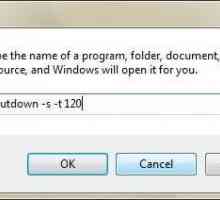 Ponovno podizanje sustava računalo na daljinu: upute
Ponovno podizanje sustava računalo na daljinu: upute Kako snimiti glas iz mikrofona na računalo: detaljne upute
Kako snimiti glas iz mikrofona na računalo: detaljne upute Kako isključiti prijenosno računalo. Svatko bi to trebao znati!
Kako isključiti prijenosno računalo. Svatko bi to trebao znati! Zašto je laptop isključen i što da radim?
Zašto je laptop isključen i što da radim? Sleep timer
Sleep timer Kako koristiti laptop kao monitor za računalo. Nekoliko metoda za rješavanje problema
Kako koristiti laptop kao monitor za računalo. Nekoliko metoda za rješavanje problema Kako spojiti PS4 na prijenosno računalo putem HDMI-a? Mogućnosti povezivanja za PC i TV
Kako spojiti PS4 na prijenosno računalo putem HDMI-a? Mogućnosti povezivanja za PC i TV Isključivanje računala u rasporedu
Isključivanje računala u rasporedu Što učiniti ako je računalo zaključano
Što učiniti ako je računalo zaključano Što učiniti ako se računalo isključi
Što učiniti ako se računalo isključi Kako isključiti računalo u sustavu Windows
Kako isključiti računalo u sustavu Windows Osnove posjedovanja računala: zatvaranje računala
Osnove posjedovanja računala: zatvaranje računala Kako povezati tablet s računalom? Jedno je jednostavno pitanje jednostavnih rješenja
Kako povezati tablet s računalom? Jedno je jednostavno pitanje jednostavnih rješenja
 Kako isključiti računalo pomoću tipkovnice: pomoću izbornika `Start`, `Run` i na…
Kako isključiti računalo pomoću tipkovnice: pomoću izbornika `Start`, `Run` i na… Distribucija Interneta s prijenosnog računala putem WiFi-a: sve je jednostavno!
Distribucija Interneta s prijenosnog računala putem WiFi-a: sve je jednostavno! I znaš li što je hibernacija?
I znaš li što je hibernacija? Hibernacija je vrsta načina mirovanja za računalo
Hibernacija je vrsta načina mirovanja za računalo Vanjski TV tuneri: opis, svrha, prednosti i nedostaci uređaja
Vanjski TV tuneri: opis, svrha, prednosti i nedostaci uređaja Što učiniti ako se laptop ne isključi putem `Start`
Što učiniti ako se laptop ne isključi putem `Start` Zašto se prijenosno računalo odmah uključuje i isključuje?
Zašto se prijenosno računalo odmah uključuje i isključuje?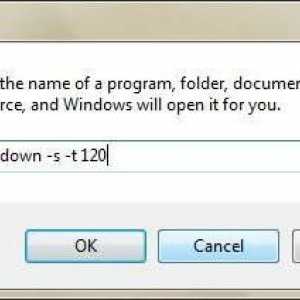 Ponovno podizanje sustava računalo na daljinu: upute
Ponovno podizanje sustava računalo na daljinu: upute Kako snimiti glas iz mikrofona na računalo: detaljne upute
Kako snimiti glas iz mikrofona na računalo: detaljne upute Kako isključiti prijenosno računalo. Svatko bi to trebao znati!
Kako isključiti prijenosno računalo. Svatko bi to trebao znati!